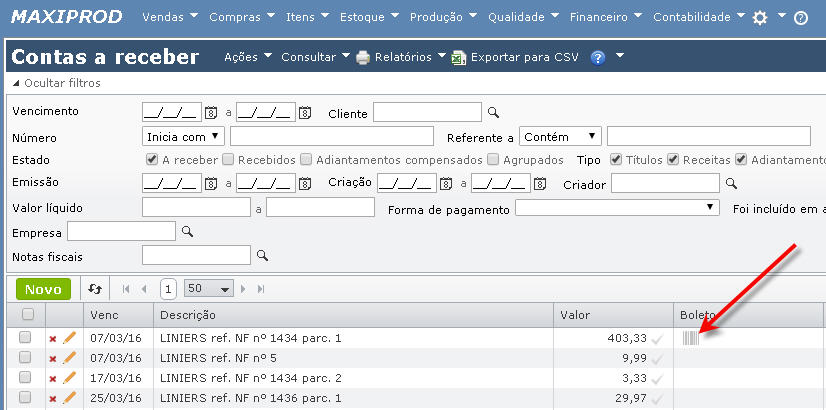O ERP Maxiprod possui integração de boletos com bancos via web service, permitindo gerar e registrar o boleto de maneira praticamente instantânea, sem necessidade de envio de arquivo de remessa para o banco.
Essa página mostra como:
- Configurar boletos bancários via web service
- Gerar boletos via web service
- Verificar e atualizar situação de boletos via web service
Atualmente, esta integração está disponível com quatro bancos:
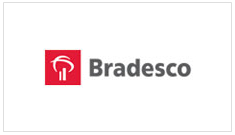



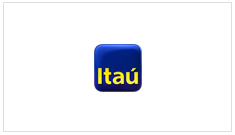
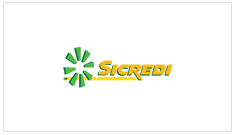
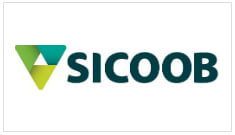
Observação: caso necessite dessa integração com outros bancos, entre em contato com nosso suporte.
Configurar boletos bancários via web service
1) Para configurar a emissão de boletos bancários via web service, clique no menu “Financeiro > Cadastros > Formas de pagamento e contas bancárias”.

2) Clique no botão “Novo” na tela de “Formas de pagamento e contas bancárias”.
3) Preencha os dados usuais das formas de cobrança, tais como o meio de pagamento, banco e agência, conta contábil, carteira, etc. Selecione, no campo “Tipo de integração com o banco” , a opção “Web service”:
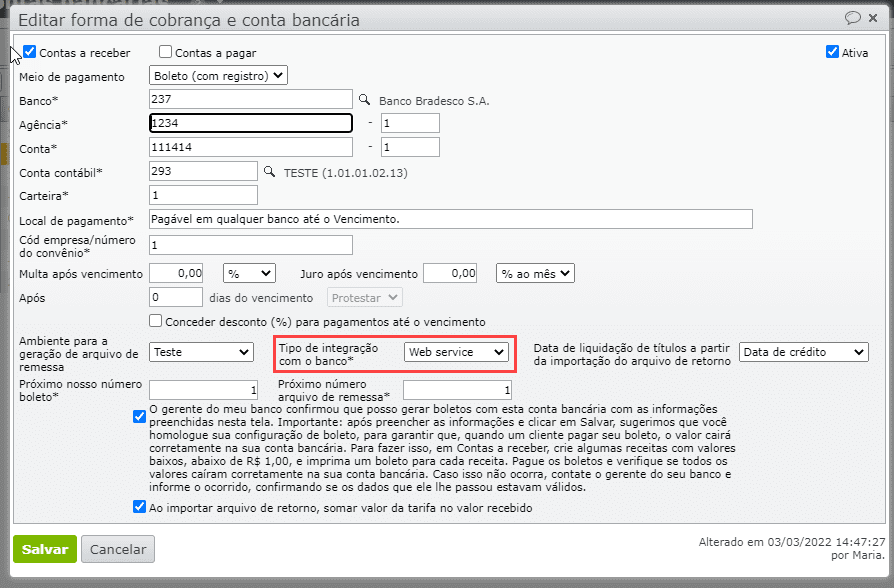
4) Clique em “Salvar”. Será apresentada uma mensagem indicando o sucesso ou insucesso do cadastramento da forma de cobrança.
Observações:
- A integração ocorre somente no ambiente de Produção, não sendo possível validar boletos em ambiente de testes.
- Após cadastrar esta forma de integração, verifique os passos seguintes com seu banco:
- Bradesco (237): exige um adicional no contrato para liberar essa opção
- Banco Inter (077): trabalha exclusivamente com integração por web service. No entanto, para concluir o processo de integração, entre em contato com nosso suporte.
Gerar boletos bancários
Após a conclusão da configuração da forma de cobrança bancária com o tipo de integração “web service”, é preciso informar essa forma de cobrança nos títulos a receber:
1) Para gerar um boleto, edite uma conta a receber, em “Financeiro > Cadastros > Formas de cobrança e contas bancárias”, e selecione a forma de pagamento “Web Service”, cadastrada anteriormente:
2) Em “Financeiro>Contas a receber”, nos títulos em que a Forma de cobrança está marcada como boleto, a coluna “Boleto” mostra um ícone de código de barras. Clique neste ícone para gerar e registrar o boleto.
3) Isto enviará uma requisição de geração e registro do boleto bancário para o banco que, em alguns segundos, avisará se o boleto foi registrado com sucesso ou se ocorreu algum erro.
4) Em caso de sucesso, o boleto já estará disponível para pagamento, sendo gerado seu arquivo PDF:
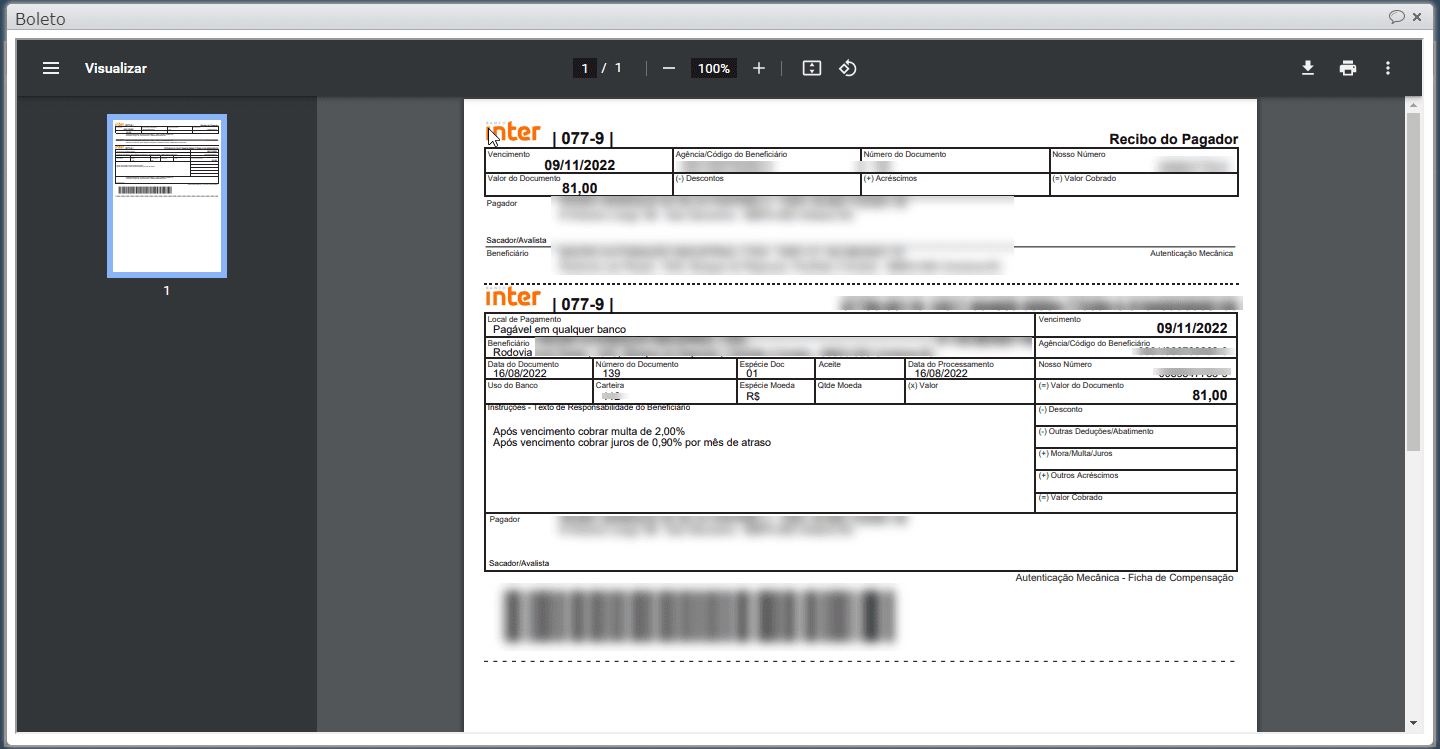
5) O ícone do boleto será alterado para “Verde”, o que significa que já está registrado no banco:

Importante! Tenha muito cuidado ao gerar e registrar os boletos, pois o registro é instantâneo. Se gerados boletos errados, seu cancelamento precisa ser solicitado ao banco, o que pode gerar custos adicionais.
Gerar boletos selecionados via web service bancário
1) No menu“Financeiro > Contas a Receber”, selecione os títulos desejados para a geração dos boletos via web service.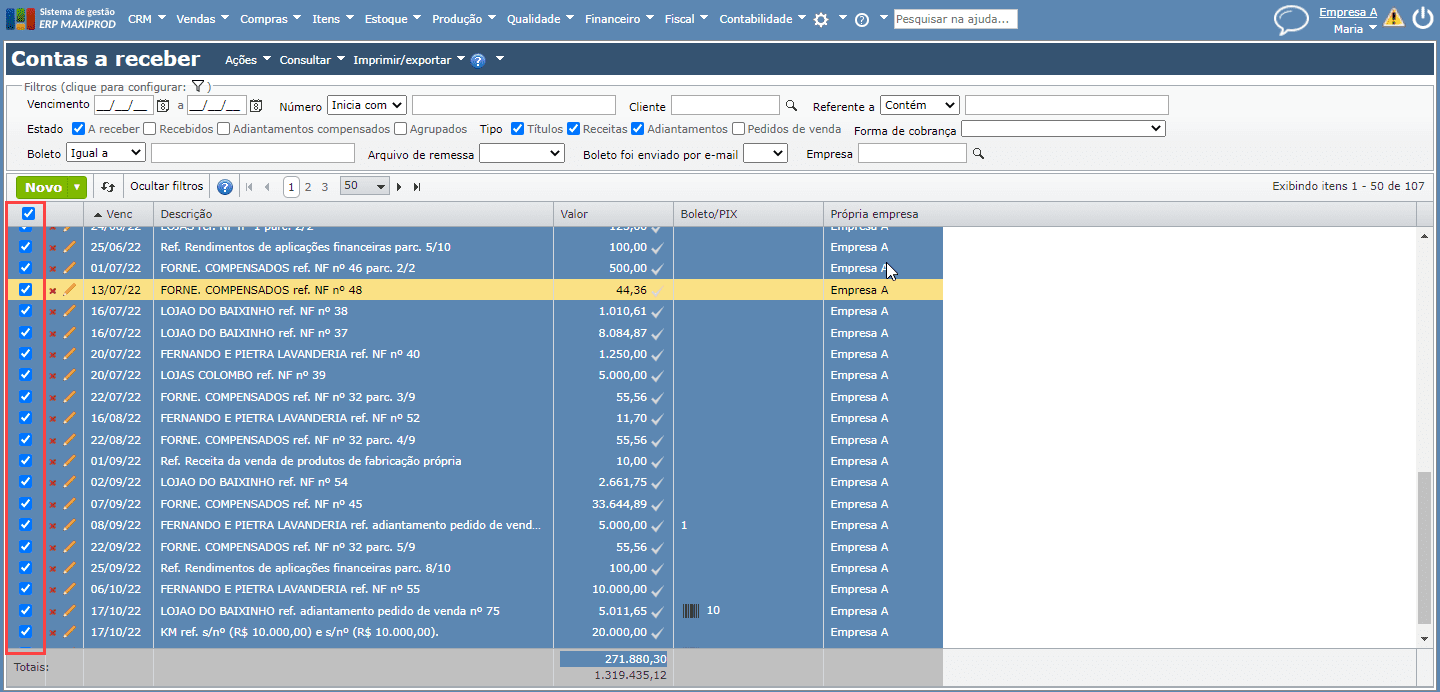
2)A seguir, clique no menu “Ações>Gerar boletos bancários selecionados via web service bancário”: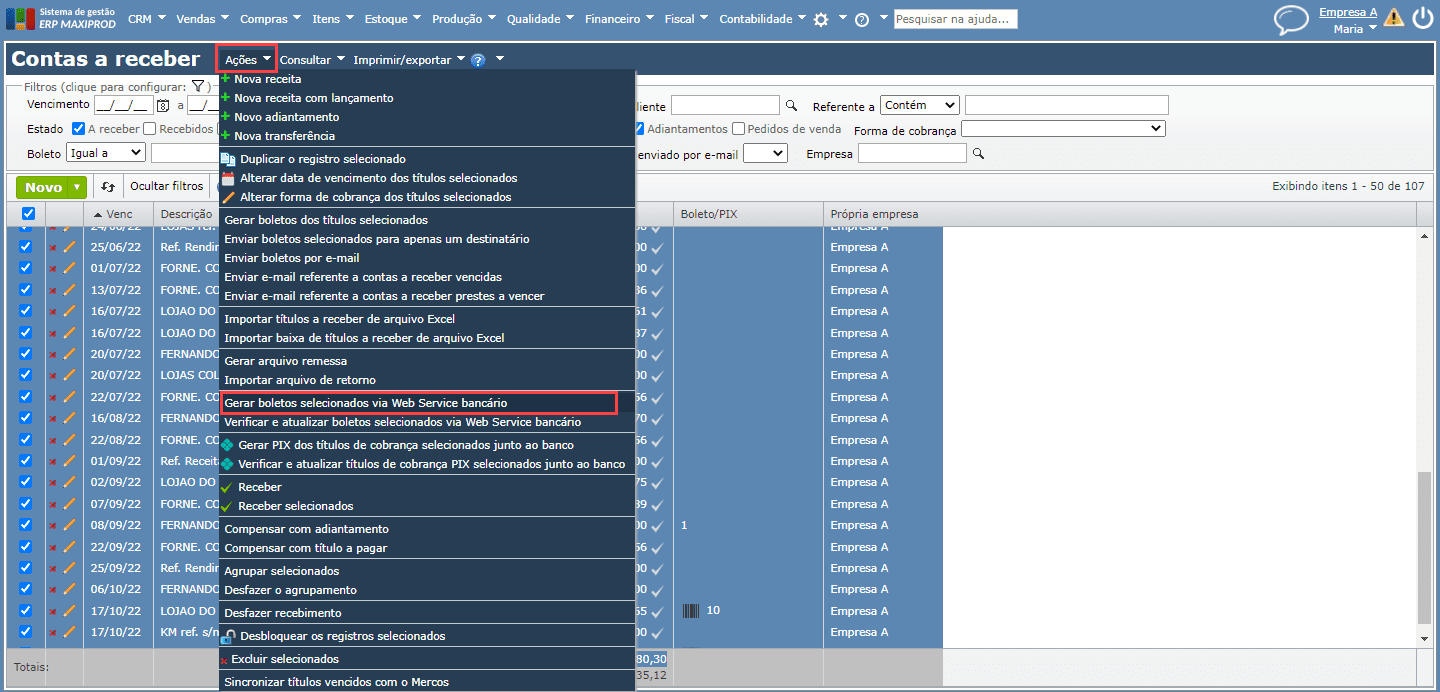
3)O sistema gerará os boletos selecionados, exibindo uma mensagem de Sucesso ou Falha agrupando os títulos:
Verificar e atualizar boletos via web service
Se o pagamento do boleto já foi recebido em conta bancária, pode-se verificar e atualizar a situação dos boletos selecionados:
1) Acesse “Financeiro > Contas a receber” e indique os boletos cuja situação deseja verificar e atualizar. A seguir, vá ao submenu “Ações > Verificar e atualizar boletos selecionados via Web Service bancário”.
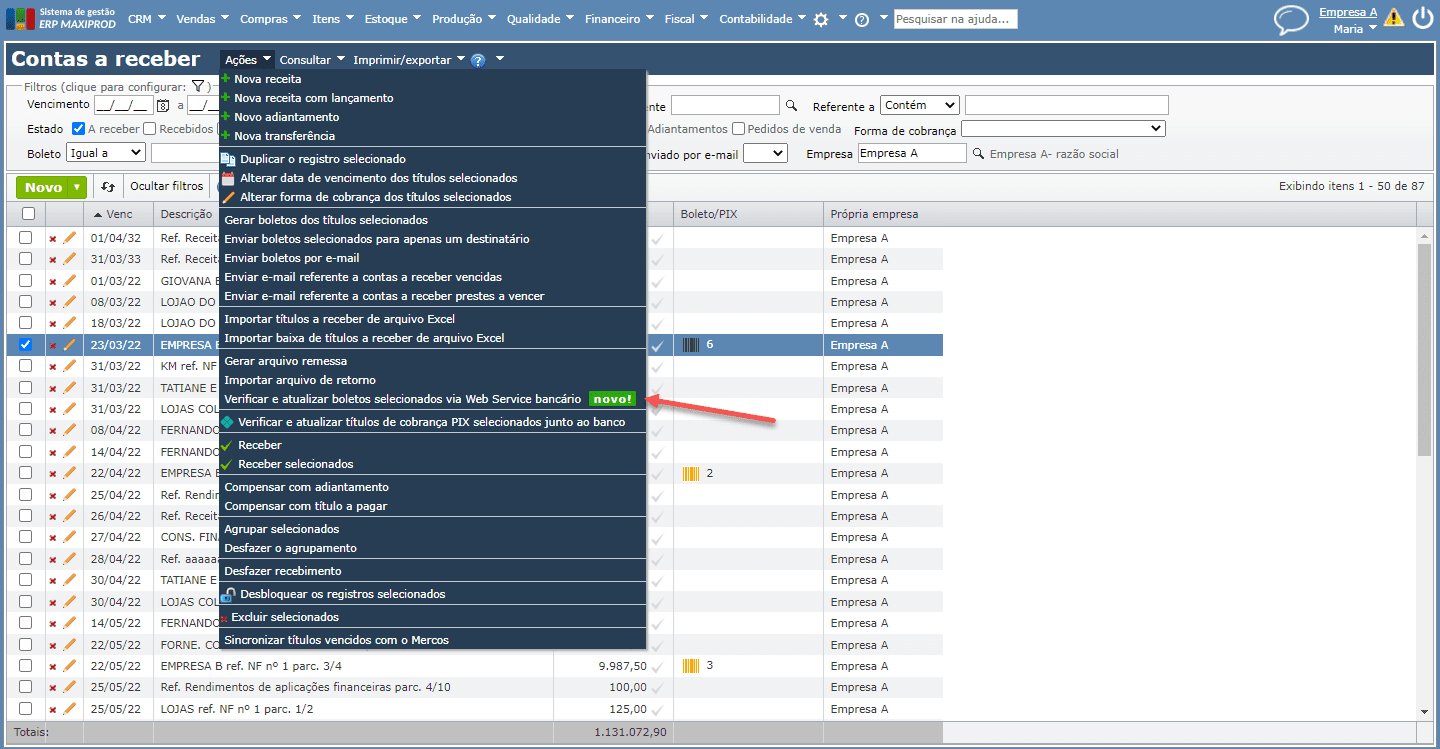
2) Ao clicar neste menu, se o boleto selecionado foi gerado via web service e está registrado no banco, é verificado se está no estado “LIQUIDADO”. Neste caso, é efetuada a baixa do título a receber no Maxiprod, com base no valor baixado informado pelo banco.